
Jeste li ikad pokušali shvatiti koja točno boja prikazuje određenu točku na vašem zaslonu? Imam. Zapravo, da bih pokušao koristiti istu boju od jedne do druge točke, ponekad sam to pokušao okom, a drugima je trebalo napraviti snimku zaslona, otvoriti sliku u uređivaču fotografija u kojoj želim koristiti tu boju i odabrati alat za kapaljke. Kolut. Ako želite izbjeći sav ovaj posao, danas vam predstavljamo Odabrati, alat za odaberite boje radne površine našeg GNU / Linux operativnog sustava.
Pick je mali, kompaktni alat, u potpunosti od open source a to nam omogućuje zumiranje bilo kojeg dijela naše radne površine kako bismo pronašli točan piksel iz kojeg želimo uzeti uzorak. Jednom kad ga lociramo, sve što moramo učiniti je kliknuti ga za kopiranje u međuspremnik, a zatim ga možemo koristiti u bilo kojoj aplikaciji koja omogućuje uvođenje ove vrste podataka, poput GIMP-a. Pick je razvio Stuart Langridge, koji svoju prijavu opisuje na sljedeći način:
Pick vam omogućuje odabir boja sa zaslona
Pick vam omogućuje odabir boja s bilo kojeg mjesta na zaslonu. Odaberite boju koju želite i Pick je pamti, imenuje i prikazuje vam snimak zaslona kako biste se mogli sjetiti odakle ste je dobili.

Kao što Landridge kaže, on ne pravi samo Snimite kako bismo znali odakle nam ta boja, ako ne, to mu također daje ime. Uzorci aplikacija prikazuju se u različitim formatima koji pokrivaju gotovo bilo koji format vrijednosti boje koji bi nam mogao zatrebati, bilo da se radi o webu, radnoj površini ili mobilnom razvoju. To uključuje Hex, CSS RGBA i QML Qt.RGBA.
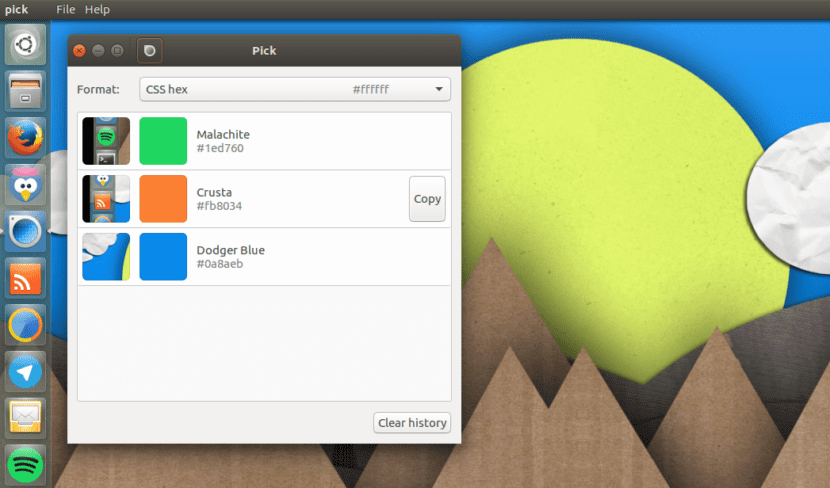
Korištenje Pick-a jednostavno je kao snimanje snimke zaslona s zadanom Ubuntuovom aplikacijom Screen Capture: kliknemo njegovu ikonu i odaberemo "Pick a color", koja će pokrenuti povećalo i moći ćemo locirati točan piksel s kojeg želimo dobiti boju.
Kako instalirati Pick na Ubuntu 14.04 i novije verzije
Ova mala aplikacija dostupna je na .deb paket s web mjesta programera, što znači da je njegova instalacija jednostavna poput preuzimanja paketa, otvaranja i instaliranja pomoću alata vašeg operativnog sustava, poput Ubuntu Software Center, Ubuntu Software ili GDebi, na primjer. Ako probate, nemojte se ustručavati ostaviti svoje iskustvo u komentarima.

Morate biti u toku, ovo ide vrlo brzo, pa krenite na posao.
Vrlo, vrlo jednostavno, ali ubojito u obavljanju posla. Hvala na postu.